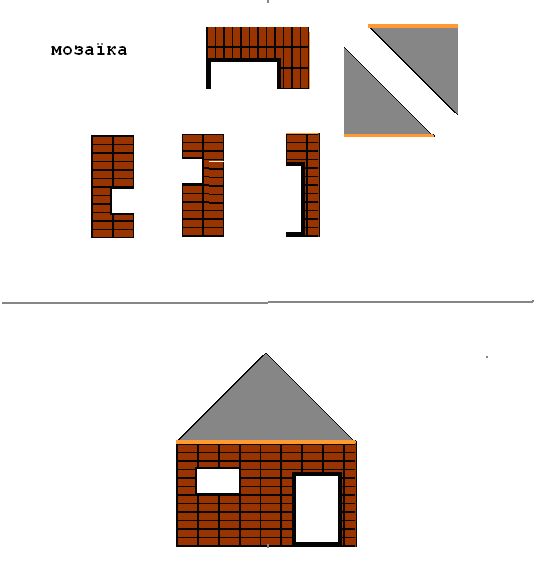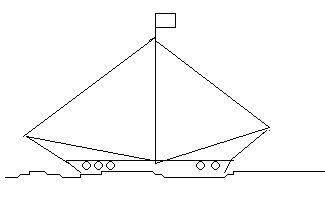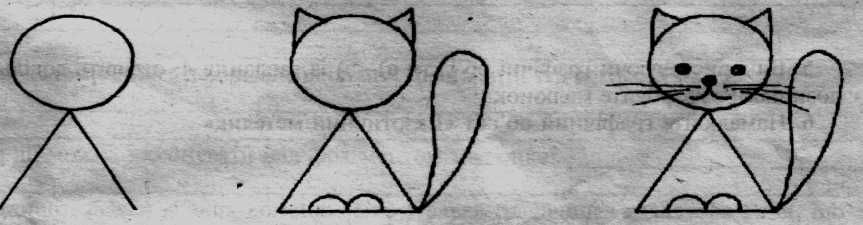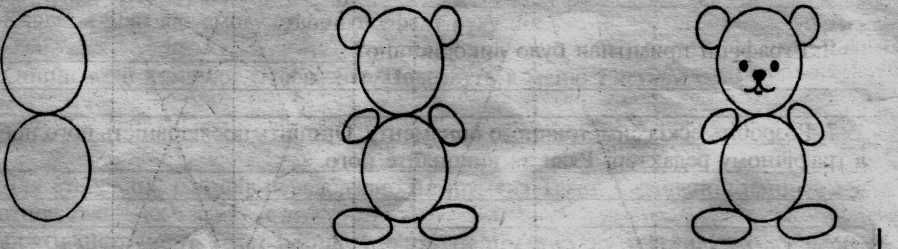|
Гіпермаркет Знань>>Інформатика>>Інформатика 5 клас>> Інформатика: ПЕРЕТВОРЕННЯ МАЛЮНКІВ
Закриті вправи до предмету Інформатика 5 клас.
Тема «ПЕРЕТВОРЕННЯ МАЛЮНКІВ».
Вчителю інформатики при проведенні уроків, а також факультативів необхідна широка і добре розроблена система завдань різного рівня складності. Характерною особливістю інформатики як шкільного предмета є швидке розшарування учнів за ступенем заінтересованості і, як наслідок, за рівнем підготовленості. Вчителю приходиться одночасно працювати і з учнями у яких потрібно підтримувати мінімальний інтерес до теми, і з учнями, знання яких з деяких питань більш поглиблені, ніж у вчителя. Система завдань повинна стати гнучким інструментом, який забезпечує індивідуальний підхід до учнів з різними інтересами і рівнем підготовки.
Учням, які швидко засвоюють знання, пропонуються ускладнені завдання. Але, якщо основні завдання направлені, наприклад, на освоєння основних вказівок редактора, то додаткові повинні стимулювати видумку і творчий підхід.
На протязі років, під час проведення уроків інформатики, спостерігаю цікавий феномен самонавчання. Механізм дуже простий: учні спілкуються між собою, обмінюються досвідом. Більш підготовлені учні консультують менш підготовлених. Багато проблем учнів таким чином вирішуються “само собою” без моєї участі. Створюється комфортне для учнів середовище, коли питання не обов’язково адресувати вчителю, а можна спитати спочатку в товариша.
Консультантам така діяльність подобається, оскільки підвищує їх авторитет в колективі, і вони без жалю йшли на жертву своїм часом. Цей спосіб самонавчання не потребує особливих затрат з боку вчителя, потрібно лише не заважати спілкуванню(звичайно, до тих пір, поки це не заважає іншим).Вважаю, що самонавчання – суттєвий резерв різнорідної групи.
Графічний редактор Paint можна розглядати не тільки як конкретну прикладну програму, що дозволяє створювати і опрацьовувати графічні зображення, закріпити навички застосування миші, але й як засіб пропедевтичної підготовки до роботи з більш складними програмами, такими як Word i Excel. В зв’язку з цим потрібно звернути особливу увагу на відпрацювання навичок копіювання, переміщення, установки текстового курсора, відкриття файлів
Пропоную провести вивчення теми так:
Урок1-2
Тема: Комп'ютерна графіка. Робота з графічним редактором PAINT
Уроки 3-4: Засвоїти способи створення правильних фігур, переміщення, копіювання і створення надписів.
Уроки 5: Навчитись копіювати в одному файлі, а вставляти в другому, познайомити з можливістю повертати, відображати елементи малюнка.
Уроки 6: Узагальнюючий урок. Практична робота.
Урок 5
Тема: Робота з графічним редактором PAINT
Створення малюнків за допомогою графічного редактора PAINT
Мета: закріпити навички відкриття файлів, переміщення елементів і навчити застосувати повороти і відображення.
Хід уроку
1. Актуалізація опорних знань Фронтальне опитування (див. Додаток Контрольні запитання)
2. Вивчення нової теми
Перед виконанням вправи потрібно помістити заготовку мозаїки в файл
\Мои документы\заготовка.bmp
Вправа .Мозаїка
Завдання 1. Завантажте Paint. Відкрийте файл заготовка.bmp. Ви бачите набір деталей мозаїки і нижче зразок будинку, який треба зібрати.
• Виділіть верхню частину малюнка і виконайте ПРАВКА – КОПІЮВАТИ
• Беремо чистий лист ФАЙЛ- СТВОРИТИ
• Вставляємо частину малюнка ПРАВКА – ВСТАВИТИ і перемістіть її вниз
• Відкрийте файл заготовка.bmp і скопіюйте другу частину малюнка.
• Збережіть файл в вашій папці під вашим іменем.
• Тепер будемо складати мозаїку. Для цього скористаємось вказівками РИСУНОК – відобразити /повернути –зліва направо,
РИСУНОК – відобразити/ повернути –зверху вниз,
РИСУНОК – відобразити/ повернути –під кутом (90. 180, 270).
Увага! Не забувайте виділяти кожен елемент, перш ніж будете його повертати або переміщувати
• Елементи з’єднувати так, щоб не було дірок(скористайтесь МАСШТАБОМ, при необхідності зафарбуйте дірку)
• Покажіть готову роботу вчителю
Завдання 2.Створіть свою мозаїку.
Послідовність дій
• Намалювати свою картинку
• Скопіювати її і вставити, щоб був зразок
• За допомогою інструмента “виділення” розрізати і перемістити елементи картинки, скористатись поворотами
Поміняйтесь з сусідом місцями попробуйте зібрати його мозаїку за залишеним зразком.
Заготовка до уроку (файл заготовка.bmp
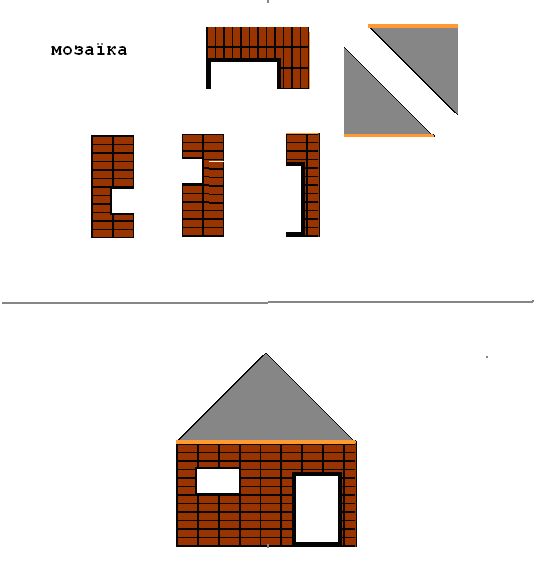
Індивідуальні завдання на катках
1. Опишіть призначення графічного редактора.
2. Запустіть графічний редактор.
3. Створіть новий графічний документ, збережіть його під іменем Maл 1. Запишіть послідовність дій, що були при цьому виконані.
4. Намалюйте різними кольорами геометричні фігури (круг, еліпс, квадрат, прямокутний трикутник). Збережіть його у файлі, створеному у попередньому завданні.
5. У новому графічному документі намалюйте малюнок за зразком, що наведений нижче.
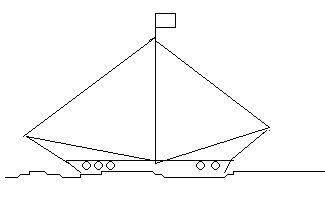
6. Розфарбуйте малюнок. Дайте йому назву. Напишіть його у верхній частині екрана. У нижній правій частині екрана вкажіть своє прізвище і клас. Збережіть малюнок з іменем Maл 2.
Додаткові матеіали для тих учнів, які можуть і хочуть більше.
Використання графічних примітивів під час створення композицій
Перед створенням будь-якої композиції доцільно спочатку проаналізувати, які саме інструменти та прийоми слід для цього використати.
Який прийом використовують для побудови кола в точно зазначеному місці?
Якими способами можна видалити допоміжні побудови?
З яких графічних примітивів створили графічні об'єкти «мишка», «кіт», собака», «ведмедик»?

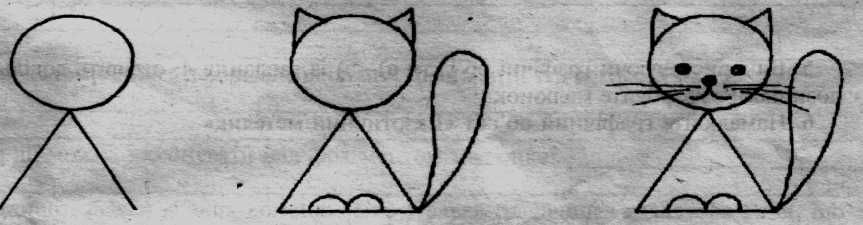
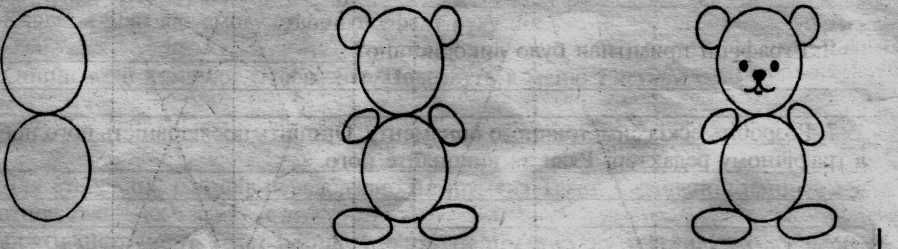
Для окремих учнів, або фронтально доцільно провести тестування.
Тести: Графічний редактор Paint
1. Як завантажити графічний редактор Paint?
а) на робочому столі двічі клацнути на значку Paint
б) на робочому столі двічі клацнути на значку "Корзина"
в) командою "Пуск" → "Программы"→ Стандартные → "Paint"
г) на робочому столі двічі клацнути на значку текст. документа
2. Що містить вікно графічного редактора Paint?
а) рядок заголовку, рядок меню, смуги прокрутки...
б) панель "Рисование"...
в) рядок меню, панель інструментів, папір..
г) панель інструментів, кольорова палітра...
д) рядок заголовку, рядок тексту.
3. Як задати основний колір палітри?
а) клацнути правою кнопкою миші на потрібному кольорі
б) клацнути лівою кнопкою миші на потрібному кольорі
в) клацнути в меню на потрібному кольорі
г) клацнути двома кнопками миші на потрібному кольорі
4. Які основні інструменти має панель інструментів?
а) сокира, пилка
б) пензель, розпилювач, крива
в) олівець, авторучка,
г) прямокутник, еліпс, лінія.
д) еліпс, введення тексту...
5. Як намалюв лінію строго горизонтальну, вертикальну або під кутом 90 або 45 град.
а) натиснути Enter при перетягуванні курсора миші
б) натиснути Shift при перетягуванні курсора миші
в) натиснути Ctrl при перетягуванні курсора миші
6. Що робити, щоб при малюванні еліпса одержати круг?
а) натиснути Shift при перетягуванні курсора миші
б) натиснути Ctrl при перетягуванні курсора миші
в) натиснути Enter при перетягуванні курсора миші
7. Яким чином в малюнок ввести текст?
а) вибрати інструмент "Текст"
б) вибрати інстр "Малюнок"
в) вибрати інструмент Пензлик
8. Як залити вибраним кольором фігуру?
а) вибрати фарби
б) вибрати "Заливка"
в) вибрати Пензлик
9. Який чином очистити малюнок?
а) вибрати інструмент "Гумка" і її розмір...
б) в меню "Рисунок" виконати команду "Очистить"...
в) в меню "Правка" виконати команду "Очистить"..
10. Яким чином виділити фрагмент малюнка?
а) вибрати інструмент "Виділення області"...
б) вибрати інструмент "Гумка"
в) вибрати інструмент "Розпилювач"
Роботи оцінити і кращі зберегти.
3. Домашнє завдання: повт.п.1 вивчити конспект, за бажанням підготувати ескізи малюнків
4. Висновки. На уроці ознайомились з можливістю повертати і відображати малюнок, користуватись графічним редактором для побудови і збереження малюнків
Література
1. Верлань А.Ф., Апатова Н.В. Інформатика, К.: Форум, 2000
2. Ю. Шафрин , Основы компьютерной технологии,
М.:ABF, 1996
3. Руденко В.Д. Макарчук О.М. Патланжоглу М.А., Практичний курс інформатики, Фенікс,1997
4. Жалдак М.І.,Морзе Н.В. Інформатика 7 клас, К., 2000
Надіслано вчителем інформатики Назарук Тетяною Миколаївною.
Шкільна бібліотека онлайн, підручники та книги по всім предметам, Інформатика 5 клас скачати
Предмети > Інформатика > Інформатика 5 клас > Перетворення малюнків > Перетворення малюнків. Закриті вправи (тільки для використання вчителями)
|